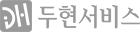| 아래 내용은 스냅샷 방법입니다.
구 AHVR, HVR등의 일부 제품에서는 해당 기능이 지원되지 않을 수 있습니다.
※ 주의 사항
스냅샷은 녹화기 로컬상 재생 및 확인이 불가능하고 백업을 통해 PC에서 열어볼 수 있습니다.
여기서 설명은 FTP, 이메일 설정을 제외한 녹화기에 장착된 하드디스크에 스냅샷을 저장하는 기능만 설명합니다.
1. 파티션 분할
먼저 스냅샷을 저장하기전에 녹화 저장용으로 장착된 하드디스크 공간에 스냅샷 공간을 추가로 만들어야 합니다.
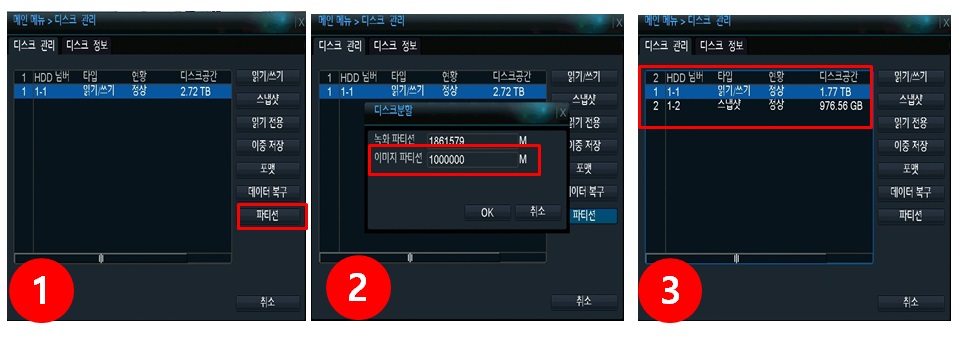
로컬 라이브 화면에서 마우스 우클릭, 메인 메뉴 - 관리도구 - 디스크 관리에 진입합니다.
1) 그림 1을 참조 우측 하단 파티션을 클릭합니다.
2) 그림 2를 참조 이미지 파티션에서 스냅샷으로 활용할 공간 값을 입력하고 OK를 클릭합니다. (위 이미지는 예시입니다.)
3) 재부팅 후 그림 3을 참조 파티션이 정상적으로 분할 되었는지 확인하고 스냅샷 설정을 시작하면 됩니다.
2. 스냅샷 설정
스냅샷은 크게 주기와 타이밍으로 나뉘며 2가지중 1가지 모드를 선택해서 사용가능합니다.
2.1 스냅샷 주기 설정
주기 설정 : 일정한 주기마다 스냅샷을 저장합니다. 예를 들어 1시간을 지정하면 1시간마다 스냅샷을 저장합니다.
스냅샷 주기 간격은 최소 32초 최대 86400초(24시간)으로 설정할 수 있습니다.

1. 라이브 화면에서 마우스 우클릭, 메인 메뉴 - 녹화 - 녹화 기본 설정 - 스냅샷 설정에 진입합니다.
2. 위 그림을 참조. 스냅샷을 저장할 채널을 선택 - 스냅샷 주기에 체크 - 저장을 체크한뒤 스냅샷 간격 시간을 입력합니다.
3. OK를 클릭하면 설정이 완료됩니다.
2.2 스냅샷 타이밍 설정
타이밍 설정 : 스냅샷을 저장할 시간을 설정합니다. 예를 들어 아침 7시, 9시, 9시30분, 9시 50분 등으로 설정을 하면
해당 시간에만 스냅샷을 저장합니다.

1. 라이브 화면에서 마우스 우클릭, 메인 메뉴 - 녹화 - 녹화 기본 설정 - 스냅샷 설정에 진입합니다.
2. 위 그림을 참조. 스냅샷을 저장할 채널을 선택 - 스냅샷 타이밍 체크 - 저장을 체크합니다.
3. 하단 '스냅샷 시간' 에 원하는 시간대를 입력 후 추가를 클릭하면 타이밍 목록에 스냅샷이 추가되며
시간대는 00:00 ~ 23:59:59초까지 계속 추가가 가능합니다.
4. OK를 클릭하여 저장합니다.
※ 주의 사항
두 스냅샷의 간격이 5초 미만으로 설정되지 않습니다.
예: 첫번째 스냅샷 시간 01:00:05 두번째 타이밍 01:00:09 (X)
두번째 스냅샷 시간 01:00:05 두번째 타이밍 01:00:10 (O)
이외 기타 문의 사항은 1644-3757 고객 센터로 문의 하십시오.
감사합니다.
|